在使用XP电脑的过程中,难免会遇到系统运行缓慢、出现错误等问题。这时候,重装XP系统是一个很好的解决办法。本文将为您详细介绍如何重装XP系统,并带您一步步完成整个过程。无需担心,即使您不是计算机专业人士,也能轻松搞定。
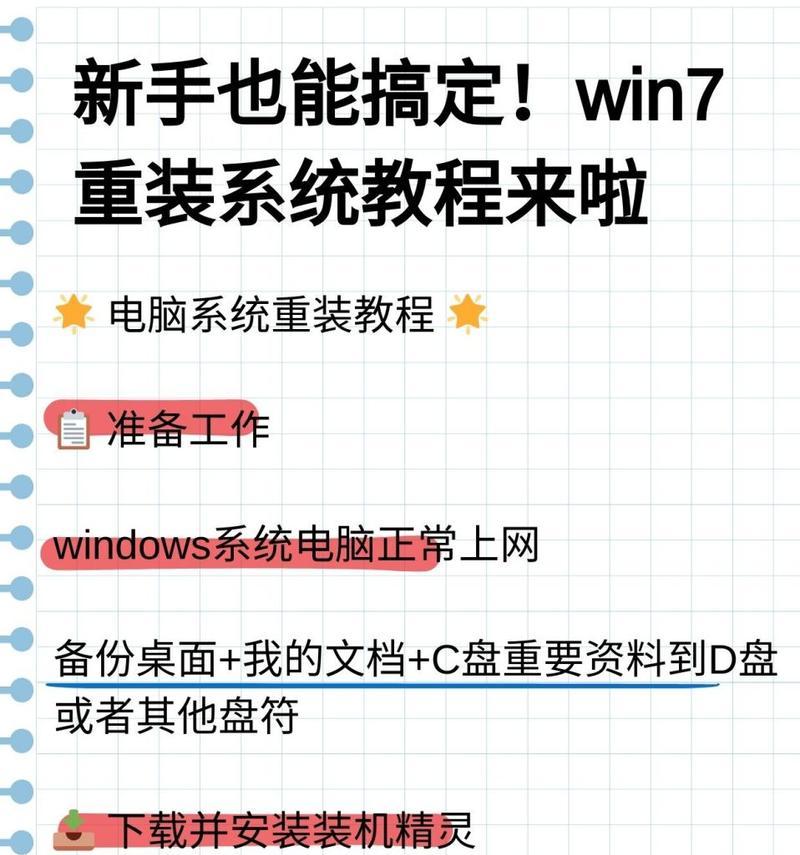
一、备份重要文件
在进行重装系统之前,首先需要备份您电脑中重要的文件。将文件复制到外部存储设备,如移动硬盘或U盘中,确保数据的安全。
二、下载XP系统镜像文件
访问合法的网站下载XP系统的镜像文件,并确保其完整无损。将镜像文件保存到电脑的某个目录下。
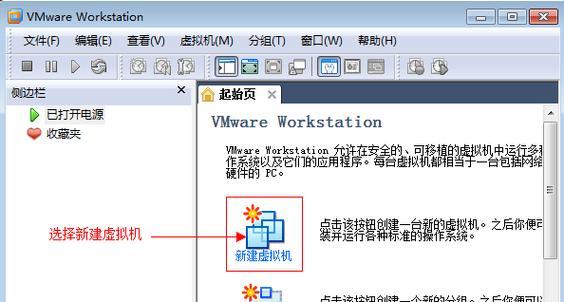
三、制作启动盘
将下载好的XP系统镜像文件制作成启动盘。插入一个空白的光盘或U盘,打开镜像文件,并按照提示操作制作启动盘。
四、设置电脑启动顺序
重启电脑,在开机时按下相应的热键进入BIOS设置界面。在"Boot"选项中,将启动顺序设置为从光盘或U盘启动。
五、进入系统安装界面
重启电脑后,系统将自动从启动盘启动,进入系统安装界面。按照提示选择语言、时间和货币格式等设置,并点击“下一步”。
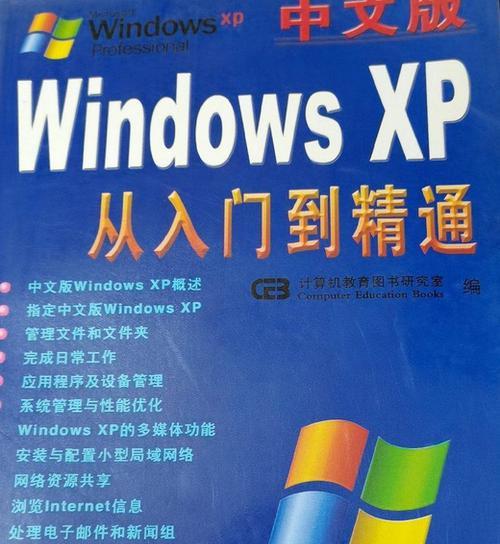
六、选择安装方式
在系统安装界面中,选择“新安装WindowsXP”选项,并点击“下一步”。
七、格式化硬盘
在接下来的界面中,选择需要安装系统的硬盘分区,并选择“格式化为NTFS文件系统”选项。请注意,这将会清空硬盘中所有的数据,请确保已经备份好所需文件。
八、开始安装
点击“下一步”,系统将开始安装XP系统。安装过程中需要等待一段时间,请耐心等待。
九、输入序列号
在安装过程中,需要输入XP系统的序列号。请确保输入正确的序列号,并点击“下一步”。
十、选择计算机名和密码
设置您的计算机名和密码,并选择是否使用密码登录。点击“下一步”继续。
十一、选择网络设置
选择适合您的网络环境的网络设置,并点击“下一步”进行下一步操作。
十二、安装驱动程序
安装系统后,可能会出现部分硬件驱动程序无法正常工作的情况。请插入原装驱动光盘或从官方网站下载最新驱动程序,完成硬件驱动的安装。
十三、更新系统
安装好系统后,务必及时更新系统。打开控制面板,选择“自动更新”进行系统更新。
十四、安装常用软件
根据个人需求,安装您常用的软件和工具,使电脑恢复正常工作状态。
十五、恢复个人文件和设置
将之前备份好的文件复制到新系统中,并恢复个人设置,确保您的电脑使用习惯得以延续。
通过本文所介绍的步骤,您可以轻松地重装XP系统。重装系统可以解决XP电脑运行缓慢、错误频发等问题,让您的电脑焕然一新。但在进行重装之前,请务必备份重要文件,以免数据丢失。希望本文能为您提供帮助,让您的XP电脑重新焕发活力。







